În fiecare a doua zi de marți a lunii, Microsoft transmite actualizări de securitate utilizatorilor Windows. Așa s-a făcut în ultimii ani. Windows 10 nu este diferit și aceste actualizări sunt esențiale. Uneori, actualizările pot include și actualizări de caracteristici, dar acestea vor fi mici. De exemplu, o actualizare minoră a caracteristicilor este mini playerul din aplicația Groove sau designul fluent în anumite aplicații UWP. Din păcate, Windows 10 are o parte echitabilă de probleme cu actualizările. Windows 7 le-a avut rareori, dar sunt o ciumă constantă în Windows 10. Adesea, actualizările se blochează în timpul descărcării. Nu există nicio modalitate de a anula o actualizare și de a încerca din nou decât dacă eșuează de la sine. Iată cum să remediați actualizările blocate ale Windows 10.
Verificări preliminare
Înainte de a începe depanarea Windows 10, executați următoarele verificări;
Sunteți conectat la o rețea WiFi stabilă. Încercați să descărcați o aplicație mică din Magazinul Windows pentru a vă asigura că conexiunea nu se întrerupe la întâmplare.
Conexiunea dvs. WiFi NU este setată ca o conexiune contorizată. Deschideți aplicația Setări și accesați Rețea și Internet>Wi-Fi. Selectați rețeaua la care sunteți conectat și accesați pagina cu detalii. Derulați în jos și asigurați-vă că comutatorul de măsurare este oprit.
Asigurați-vă că serviciul BITS rulează din Task Manager. Dacă nu este, încercați să-l porniți.
Reporniți sistemul cel puțin o dată și vedeți dacă asta rezolvă problema.
Verificați dacă rulați aplicații care ar putea bloca actualizările Windows 10. Mulți utilizatori care s-au săturat de repornirea Windows 10 pentru a instala actualizări au apelat la aplicații care le-ar putea bloca. Dacă ați folosit vreodată o astfel de aplicație, ar putea fi adevărata problemă. Eliminați-l din sistem sau dezactivați-l până când sunt instalate actualizările.
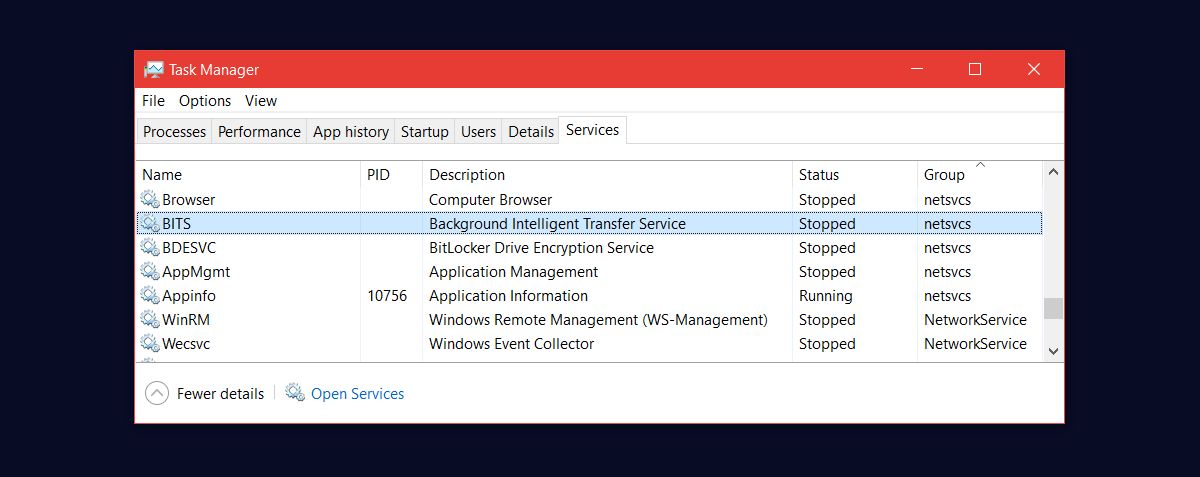
Remediați actualizările blocate ale Windows 10
Dacă totul eșuează, descărcați scriptul Reset Windows Update Agent. Poate rezolva destul de multe probleme Windows 10, inclusiv o actualizare blocată. Veți avea nevoie de drepturi administrative pentru a utiliza acest script. Asigurați-vă că aplicația Setări și aplicația Panou de control nu sunt deschise.
Descărcați și extrageți scriptul. Faceți clic dreapta pe script și selectați Executare ca administrator din meniul contextual. Dacă vi se solicită, introduceți parola de administrator. Veți vedea următorul ecran. Tastați Y.

Scriptul vă va întreba ce doriți să faceți. Deoarece încercăm să remediam actualizările blocate ale Windows 10, tastați 2 și apăsați Enter.
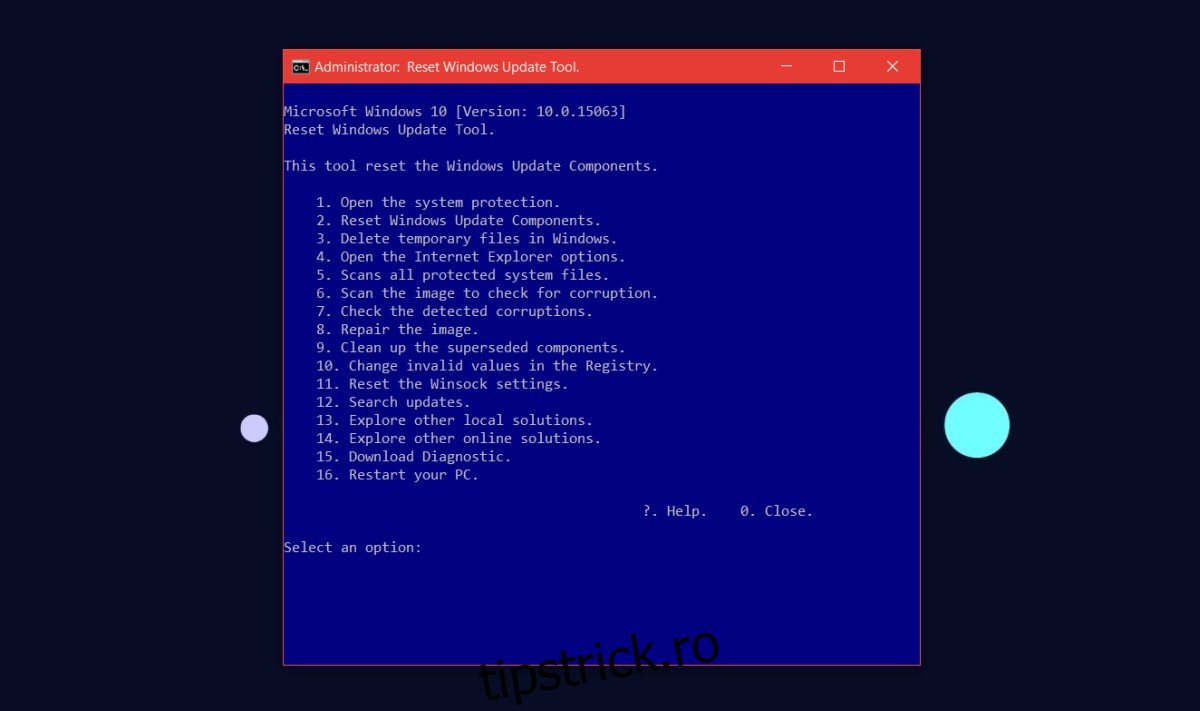
Lasă scenariul să funcționeze. Nu trebuie să mai interveni. Linia de comandă vă va arăta ce servicii oprește și repornește. Așteptați până când se spune că operația este finalizată. Deschideți câștigul aplicației Setări și verificați dacă există actualizări. Se vor descărca și instala fără alte probleme.

